Cómo cambiar el color de la página en un documento de Google
A pesar del hecho, Google Docs ofrece muchas utilidades a los usuarios, pero ver la misma pantalla suave por defecto todos los días puede resultar monótono. La repetición de la misma tarea puede causar aburrimiento y llevarlo a arrastrar, lo que no puede permitirse mientras realiza tareas de oficina. Necesita traer cambios en su pantalla y si está buscando un cambio de color de fondo en sus Documentos de Google, a continuación se muestra la guía paso a paso para hacerlo posible.
Siga los pasos a continuación para cambiar el color de fondo de una página en Google Docs
Para comenzar, cree un documento de Google Docs o seleccione un archivo existente para editar.
Después de abrir un documento, mueva el cursor al lado superior izquierdo del documento donde puede encontrar fácilmente la opción de Archivo.
Al hacer clic en Archivo, la lista larga de opciones aparecerá en su pantalla. Después de un pequeño desplazamiento, encontrará Configuración de página allí.
Después de hacer clic en Configurar página , aparecerá un cuadro en su pantalla. Incluye las opciones de orientación, tamaño y color.
Haga clic en la opción de color en forma de círculo. El menú desplegable que consta de una amplia gama de colores aparecerá en su pantalla. Este es su camino a seguir: elija el color que desee en su fondo y haga clic en el botón Aceptar .
¡Aqui tienes! De esta manera, puede seleccionar cualquier color que desee como fondo de su archivo de Google Docs.


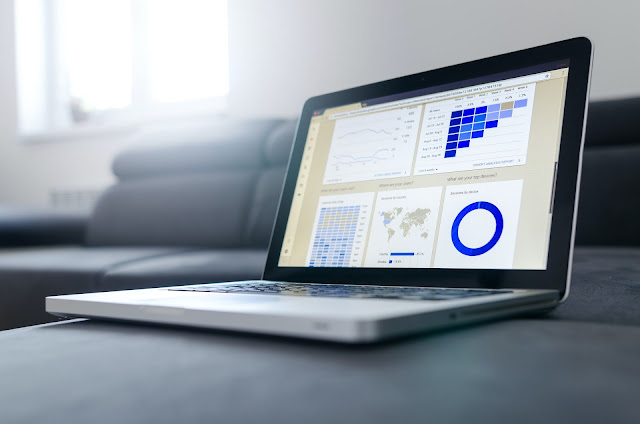
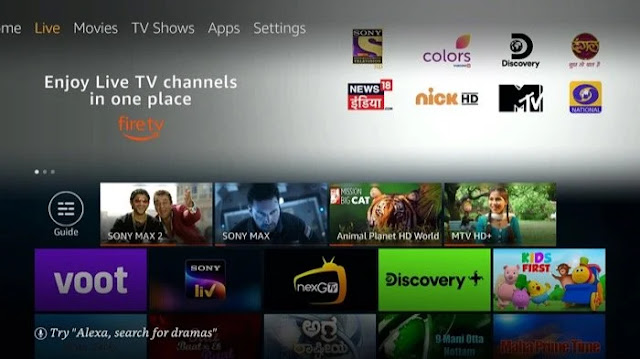
Comments
Post a Comment